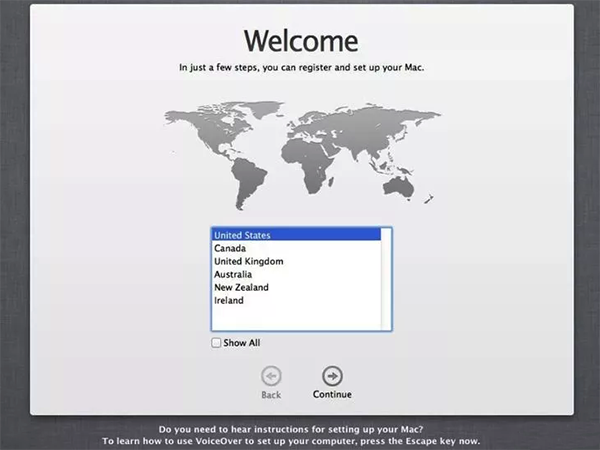Macbook怎么恢复出厂设置 Macbook恢复出厂设置详细步骤
当使用时间增长、文件不断添加以及各种应用程序安装后,Macbook可能会变得缓慢和卡顿。在这种情况下,恢复设备到出厂设置可以有效解决Macbook的卡顿和缓慢问题。那么Macbook怎么恢复出厂设置?Macbook如何恢复出厂设置?一起来了解一下!

Macbook恢复出厂设置方法
1.首先,需要注意的是,和其他设备恢复出厂设置一样,Macbook恢复出厂设置将清除计算机存储的所有数据。因此,在进行重置之前,备份数据非常重要,否则您将丢失所有数据。(使用Time Machine备份系统数据:如何使用Mac Time Machine?Time Machine设置教程!)
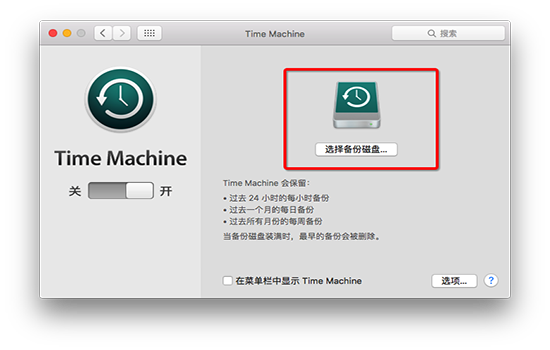
2.重启电脑并按下Command+R组合键。这将启动恢复功能,然后您将看到Mac OS X实用工具界面。
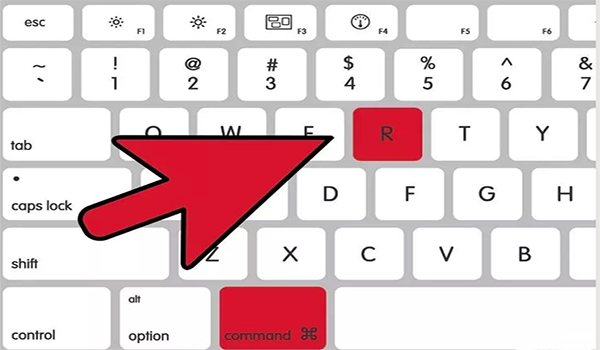
3.选择磁盘工具,并点击下一步按钮。加载磁盘实用工具后,您将看到硬盘磁盘列表。
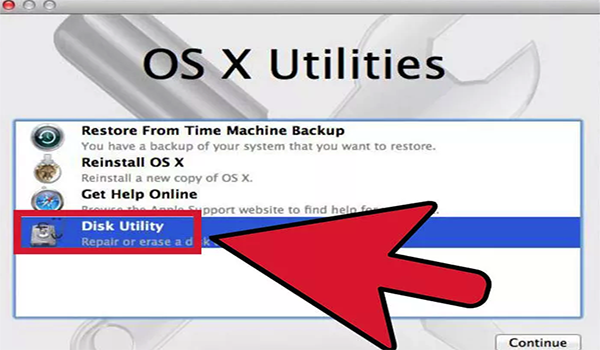
4.选择Macintosh HD磁盘,并点击清除选项卡。
5.对于某些用户来说,他们的主硬盘可能已被重命名,所以相应的硬盘名称可能不是Macintosh HD。根据情况选择您的主硬盘。
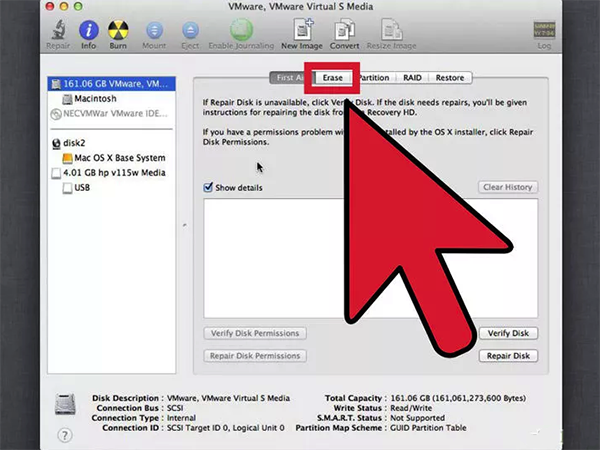
6.在"格式"下拉菜单中,选择Mac OS扩展(日志),这是安装OS X操作系统所必需的格式。
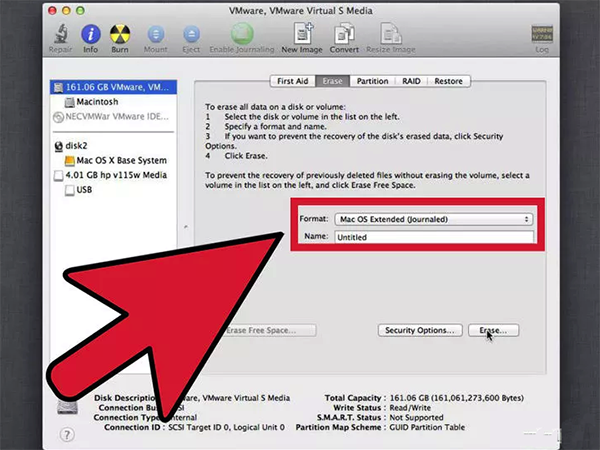
7.点击"清除"按钮。清除过程将需要几分钟的时间。关闭磁盘工具,然后您将返回恢复菜单。
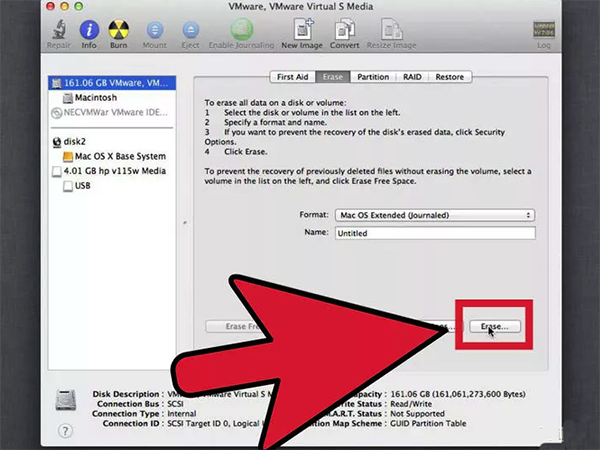
8.点击右上角的无线网络图标,选择您的无线网络。您需要有可用的互联网连接,以便下载和安装OS X。重新启动Macbook后,将显示地球标志,请等待更新完成。由于在线恢复需要从苹果服务器下载完整的OS X系统,所需时间因网络情况而异,通常需要5至20个小时。在此期间,确保Macbook处于工作状态,不要断电或关机。
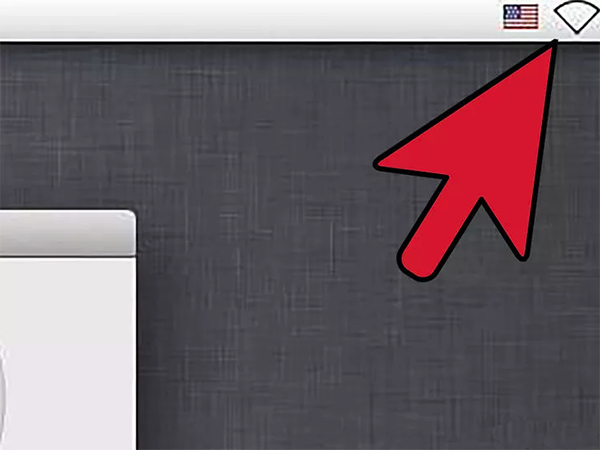
9.选择"重新安装OS X",然后点击"安装"按钮。这将开始安装OS X的过程。
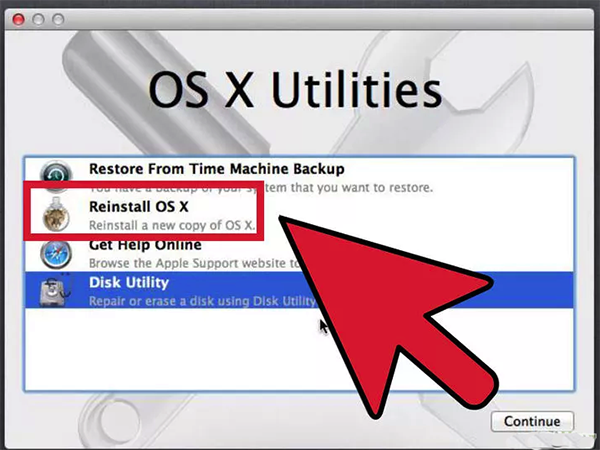
10.开始安装后,您需要阅读并接受相关的条款和条件。接受协议后,您需要指定用于安装OS X的硬盘驱动器。默认情况下,Macintosh HD驱动器将被选中。等待安装过程完成。根据不同的电脑配置,此过程可能需要30至60分钟的时间。在安装过程中,您可能需要输入您的Apple ID以验证您的OS X购买状态。
安装完成后,您的电脑将恢复到出厂设置,就像刚刚购买时一样。根据您的使用需求,您可能需要重新安装某些程序并恢复已备份的文件